使用Photoshop CS5合并多张图片为PDF文件需要注意哪些事项
Photoshop CS5提供了一种非常便捷的方式,可以将多张图片合并为一个PDF文件。通过使用Photoshop内置的PDF演示文稿功能,可以快速地创建出专业的PDF文件,非常适合用于设计、演示或分享各种图像资料。下面是将多张图片转换为PDF文件的具体步骤:
第一步,启动Photoshop CS5软件,在顶部菜单栏中依次点击【文件】——【自动】——【pdf演示文稿】选项。
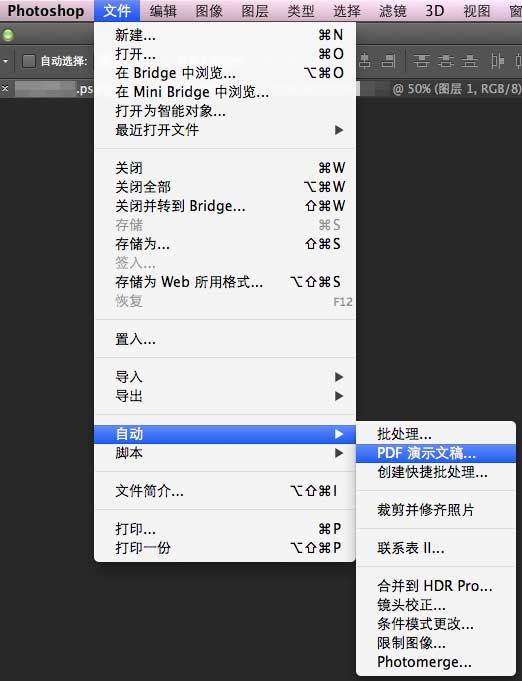
接下来,在弹出的新界面中,点击【浏览】按钮,浏览并选中需要进行编辑的图片文件。你可以选择单个文件,也可以使用Ctrl键或Shift键来多选多个图片。添加完图片后,Photoshop会自动读取并显示预览图像。
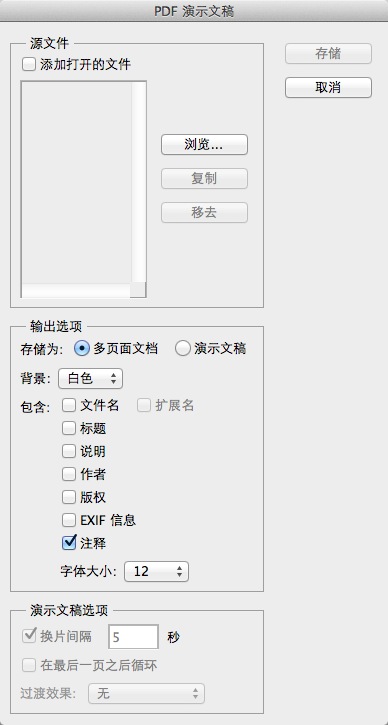
第三步,在完成图片选择后,点击界面底部的【存储】按钮,开始将选中的图片转化为PDF文件。
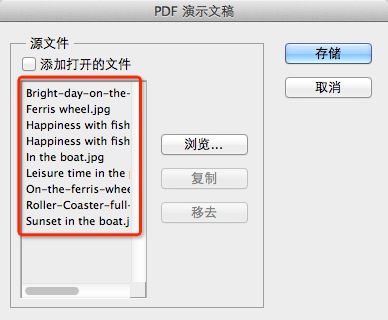
在文件保存位置设置界面,你可以根据需要调整PDF文件的保存路径和文件名。此外,Adobe Photoshop CS5还提供了丰富的图像设置选项,例如压缩分辨率、图像品质、压缩格式等,你可以根据实际需求来优化PDF文件的质量和大小。如果你对PDF文件的质量要求较高,可以选择较高的压缩品质和较低的压缩率,以获得更高的图象分辨率。反之,则可采用较低的压缩品质和更高的压缩率,以减小文件的大小。此外,你还可以选择不同的压缩格式,如JPEG、PNG、TIFF等,根据个人喜好和需求来设置**。
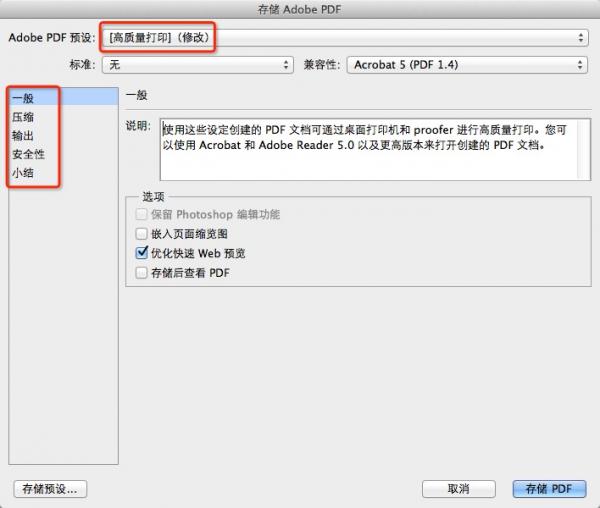
完成所有设置后,点击【存储pdf】按钮,即可将已经选中的多张图片导出为一个高质量的PDF文件。转换过程的完成时间取决于图片的数量、大小和你所选择的压缩设置。
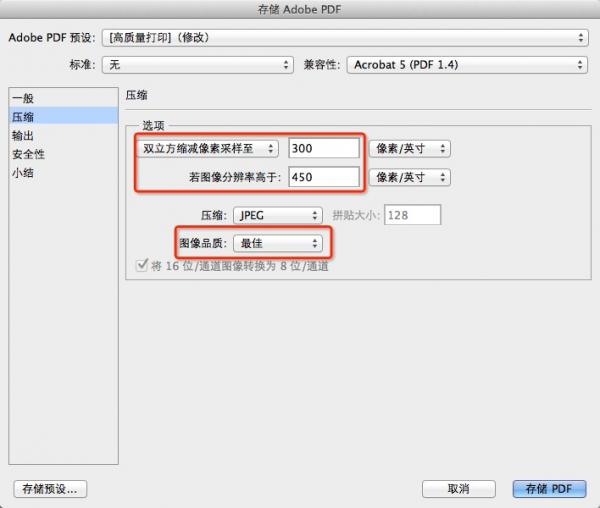
通过以上步骤,你可以轻松地利用Photoshop CS5强大的编辑功能,将多张图片合并为一个专业的PDF文件。无论是分享演示、设计作品,还是创建电子书,Photoshop CS5都可以满足你的需求。此外,这个过程操作简单,效率高,是一个非常实用的技巧。
利用Photoshop CS5转换多张图片为PDF文件的方法简单易学,又十分高效。通过调整图像设置和压缩格式选项,你可以根据自己的需求定制PDF文件的各种参数。无论你是一个设计师、摄影师、还是电子书创作者,掌握这个技能都能让你的工作更加得心应手。
- IE11浏览器清除历史下载记录的具体操作流程是怎样的2024-08-25
- 使用Photoshop CS5合并多张图片为PDF文件需要注意哪些事项2024-08-25
- Internet Explorer 11浏览器删除密码前需要进行哪些确认2024-08-25
- 在IE11中怎样关闭JavaScript脚本以提高浏览器安全性2024-08-25
- 击败初级课堂的任务对新手巫师有何帮助2024-08-25
- 金铲铲之战塔姆阵容的羁绊有哪些2024-08-25
- 玩家在英雄联盟手游中为什么会无故发现魄罗能量减少2024-08-25
- 玩家在英雄联盟手游中为什么会无故发现魄罗能量减少08-25
- Internet Explorer 11浏览器删除密码前需要进行哪些确认08-25
- 在淘宝APP上,通过什么方式可以方便地分享商品到微信好友08-25
- 申请淘宝店铺在手机上操作的流程是怎样的08-25
- 金铲铲之战塔姆阵容的羁绊有哪些08-25
- 使用Photoshop CS5合并多张图片为PDF文件需要注意哪些事项08-25
- 欧米茄小队成员各自有何擅长的领域08-25
- IE11浏览器清除历史下载记录的具体操作流程是怎样的08-25
- 击败初级课堂的任务对新手巫师有何帮助08-25
- 在IE11中怎样关闭JavaScript脚本以提高浏览器安全性08-25